win10更新不了就体验不到最新更新带来的优化与功能,不能体验最新的更新是件很不爽的事,但凡是问题都有它对应的解决方法,办法总比问题多嘛,下面小编就来帮助大家解决win10更新失败的问题。
有用户反映win10系统在更新时没反应不动了,想要更新却更新不了,这个问题需要怎么解决呢,win10更新不动的原因可能是Windows Update服务被禁用了,小编在这里教大家解决这个问题。
win10更新不动的解决办法:
win10更新不动、失败的原因绝大部分是因为Windows Update服务,我们可以采用重置更新服务的方式加以解决这个问题。
操作步骤:
1.按住Win键+R键打开运行,在输入框内中输入services.msc,并按下回车
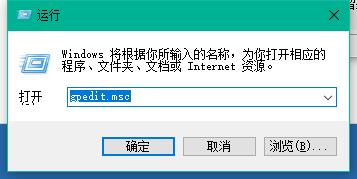
win10更新载图1
2.找到并双击打开“Windows Update”服务
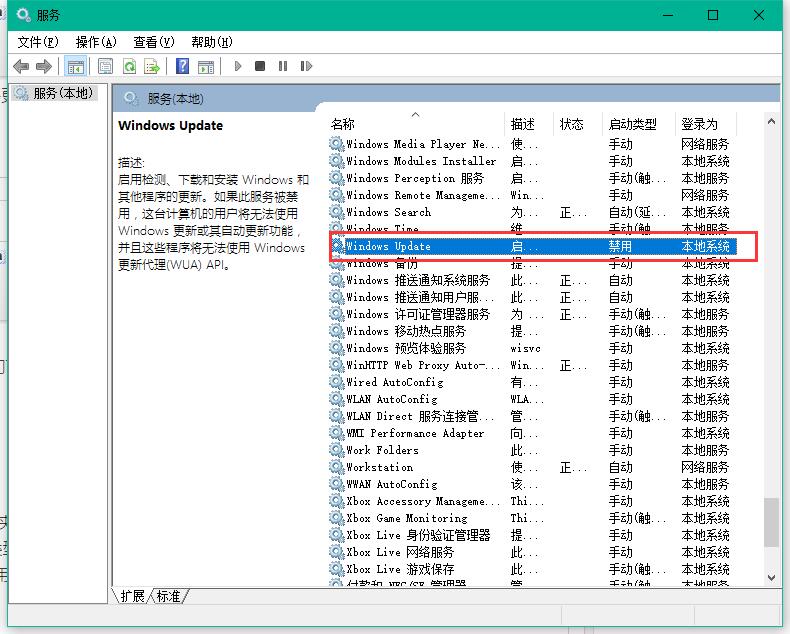
win10更新载图2
3.将启动类型改为“禁用”,点击“服务状态”下面的“停止”按钮
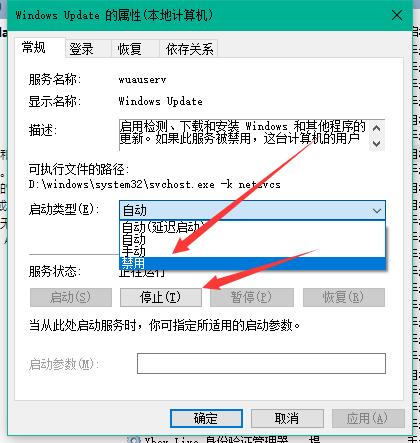
win10更新载图3
4.之后打开C盘Windows目录重命名C:\Windows\SoftwareDistribution文件夹为SDfolder,需要按上面的步骤停止Windows Update服务后才能更改
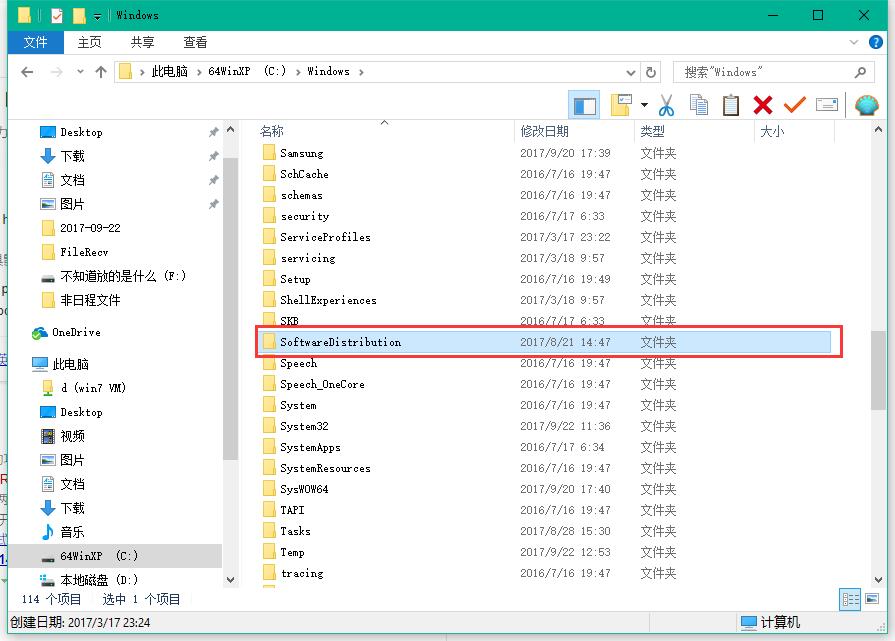
win10更新载图4
5.重命名完成后按照上面的步骤重新启动Windows Update服务(调整启动类型并开启服务),再尝试检查更新和安装
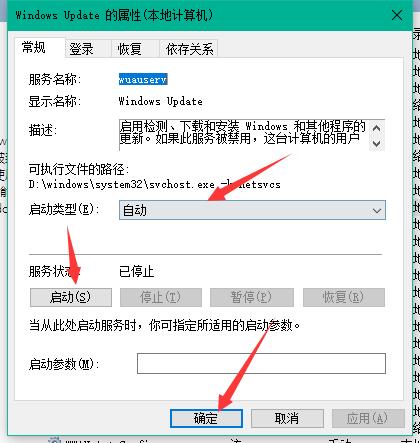
win10更新载图5
通过上面的操作win10更新不动的问题应该就解决了,有遇到这个问题的用户快试试吧,更多的系统教程可以关注我们官网。